De term BIOS, of Basic Input / Output System, verwees oorspronkelijk naar een specifiek type van interface tussen de firmware van een computersysteem en het besturingssysteem. Echter, bij de consument, heeft de term BIOS uitgegroeid tot een term die gebruikt wordt om elke interface tussen firmware en besturingssysteem te beschrijven. Sommige PC-gebaseerde systemen gebruiken nu Unified Extensible Firmware Interface (UEFI), maar de meeste systemen nog steeds gebruik maken van de BIOS-interface. Intel-gebaseerde systemen van Apple zijn overgegaan van de Open Firmware interface naar de Extensible Firmware Interface (EFI). Om de firmware van uw systeem te updaten, moet u de specifieke firmware weten te besturingssysteem interface van uw systeem gebruikt en welke versie het is. In dit artikel leer je hoe je de interface van uw systeem gebruikt en hoe om te controleren welke BIOS-versie uw systeem actief te bepalen.
Stappen
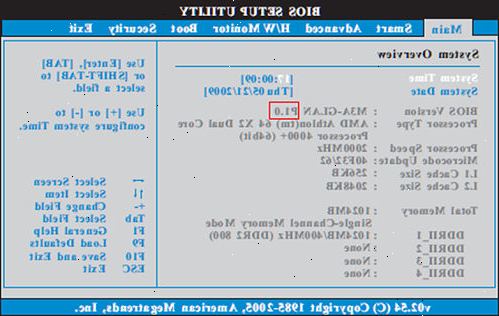
Windows 7
- 1Gebruik een van de volgende technieken in Windows 7:
- Msinfo32 Methode: Bepaal de BIOS-versie in Windows 7 met behulp van de "msinfo32" commando. Selecteer 'Uitvoeren' in het startmenu, typ "msinfo32" in het open veld en klik op "OK." Zoek de BIOS-versie / datum in de kolom items. De BIOS-informatie wordt in de aangrenzende kolom label worden vermeld "Value."
- Command line methode: Selecteer "Run" in het startmenu, type "systeminfo" in het open veld en klik op "OK." Zoek de BIOS-versie in de kolom aan de rechterkant. De BIOS-versie wordt in de aangrenzende kolom worden vermeld.
- Msinfo32 Methode: Bepaal de BIOS-versie in Windows 7 met behulp van de "msinfo32" commando. Selecteer 'Uitvoeren' in het startmenu, typ "msinfo32" in het open veld en klik op "OK." Zoek de BIOS-versie / datum in de kolom items. De BIOS-informatie wordt in de aangrenzende kolom label worden vermeld "Value."
Windows Vista en XP
- 1Zoek de BIOS-informatie met behulp van Windows XP en Windows Vista. Selecteer de optie "Alle Programma's" in het startmenu en klik op "Accessoires." Zoek de optie systeem gereedschappen en selecteer "System Information" van het pull-down menu. Zoek de BIOS-versie / datum in de kolom items. De BIOS-informatie wordt in de aangrenzende kolom label worden vermeld "Value."
Mac
- 1Bepaal EFI-versie van uw Mac-systeem. Selecteer "Over deze Mac" in het Apple-menu. Selecteer "Meer Info" in het optiemenu. Kies de "Hardware" optie in het menu Inhoud. Scroll naar beneden het paneel aan de rechterkant om EFI-versie van uw systeem te vinden en bepalen van de EFI-versie uw systeem actief is.
Tips
- Bij het updaten van je BIOS, UEFI of EFI, is het aanbevolen dat uw systeem worden aangesloten op een ononderbroken stroomvoorziening (UPS) eenheid. Een stroomonderbreking tijdens het updateproces kan ernstige schade aan uw systeem veroorzaken en kan zelfs je systeem onbruikbaar maken.
- Zodra u de BIOS-versie die op uw systeem hebt bepaald, kunt u de firmware van uw computer bij te werken. Ga naar de website van de fabrikant om te controleren of uw firmware heeft de meest recente update. Een internet zoeken met behulp van de verkregen door de toegang tot uw BIOS-gegevens informatie zal de website van de fabrikant firmware te produceren.
